苹果手机删除程序 iPhone应用程序如何卸载
更新时间:2023-09-11 17:34:39作者:xtang
苹果手机删除程序,当我们使用苹果手机的时候,难免会遇到一些不再需要或者不常用的应用程序,此时我们可能会想要将这些应用程序从我们的iPhone设备中删除,以节省存储空间。对于一些新手来说,可能会对iPhone应用程序的卸载过程感到困惑。究竟如何在苹果手机上卸载应用程序呢?本文将为大家详细介绍iPhone应用程序的卸载方法,以帮助大家更好地管理自己的手机应用。
方法如下:
1.打开手机设置界面选项下点击通用选项卡。
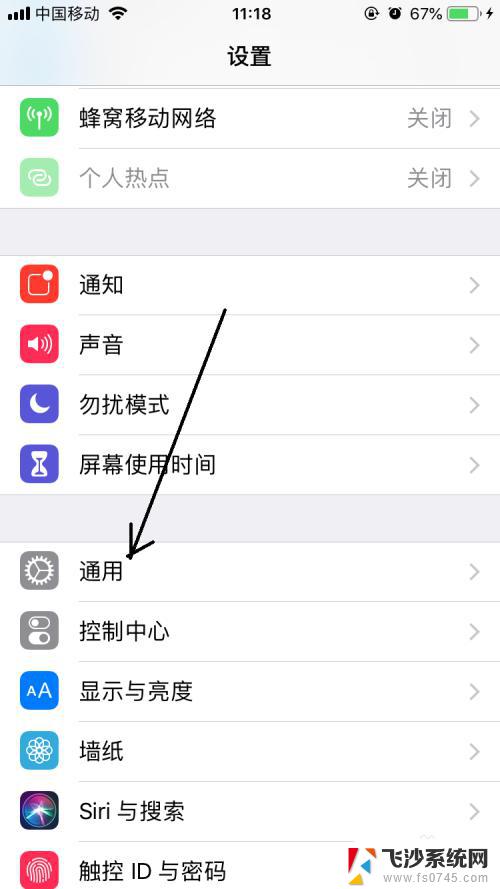
2.打开通用界面中点击iphone储存空间选项卡。
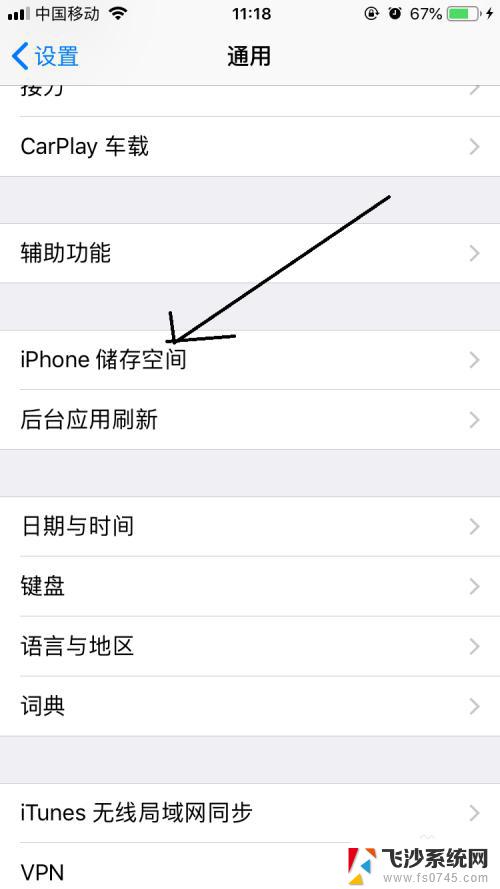
3.然后打开iphone储存空间界面中点击任何要卸载的程序,除系统自带的软件。这里以音乐为例。
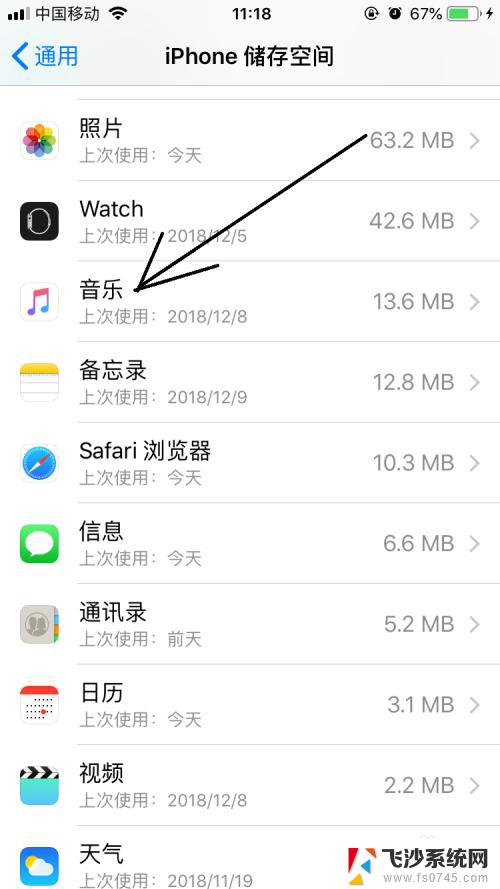
4.点击音乐程序后可打开音乐界面选项中点击卸载应用按钮。
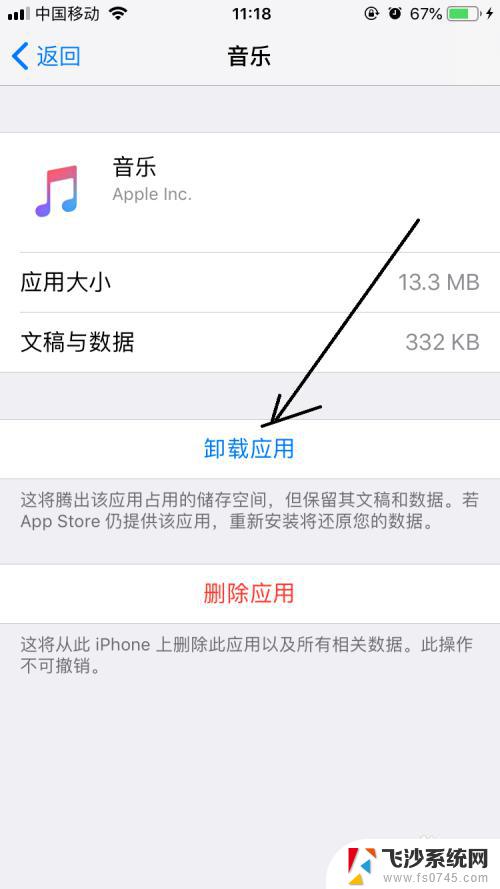
5.再弹出卸载应用提示对话框,在这点击卸载应用选项。
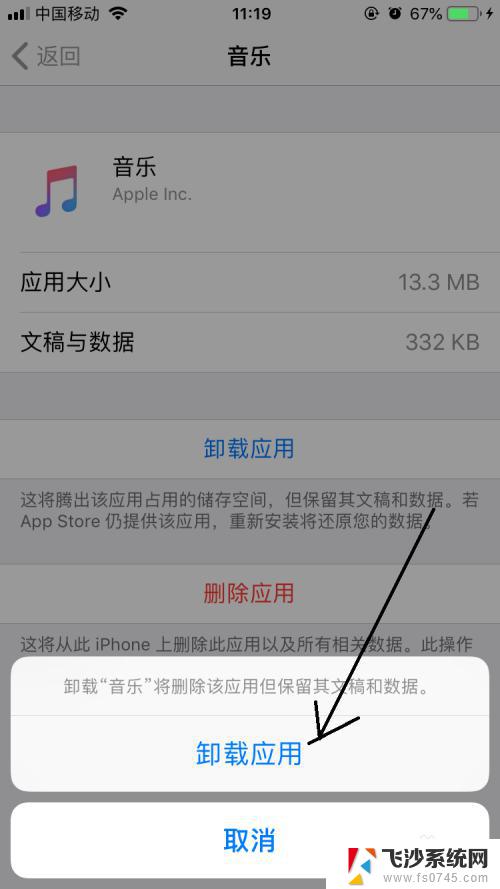
6.返回到音乐界面选项中点击删除应用按钮。
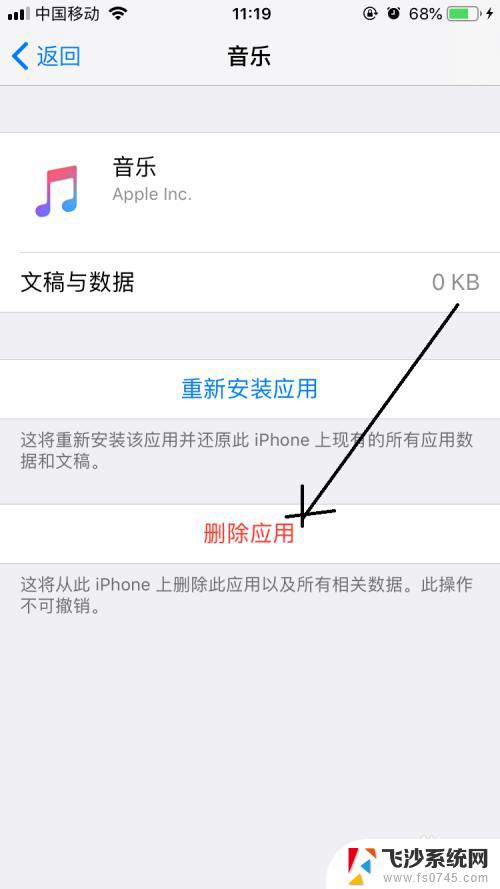
7.再次出现提示对话框点击删除应用按钮即可卸载完成了。
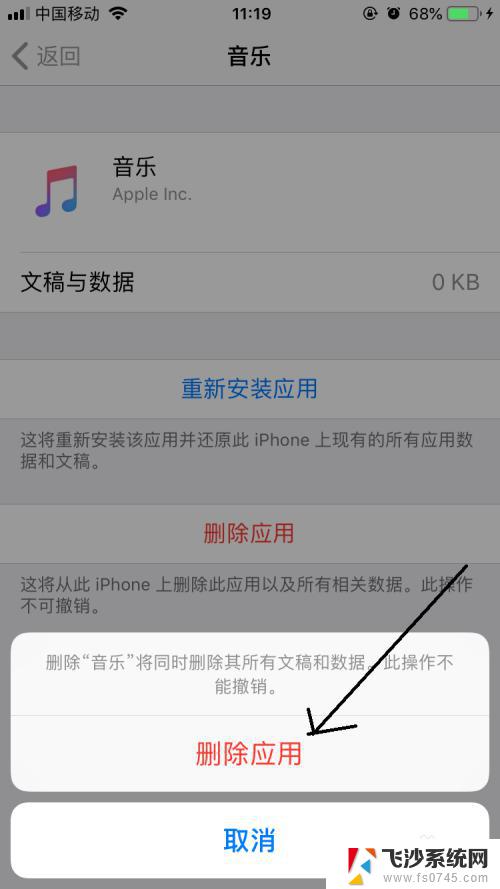
这就是删除苹果手机程序的全部内容,如果你也遇到了同样的问题,请参照小编的方法进行处理,希望对你有所帮助。
苹果手机删除程序 iPhone应用程序如何卸载相关教程
-
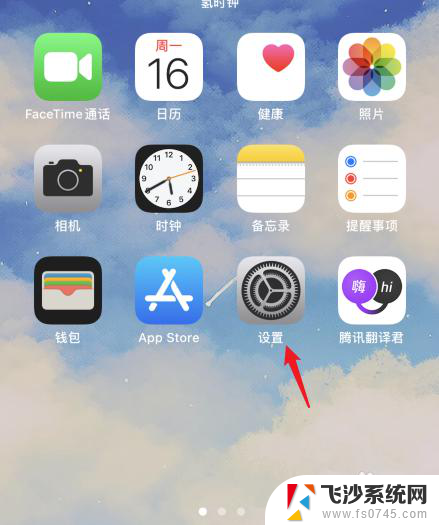 苹果怎么关闭不常用软件自动卸载 苹果手机关闭自动删除不经常使用的应用程序
苹果怎么关闭不常用软件自动卸载 苹果手机关闭自动删除不经常使用的应用程序2024-08-29
-
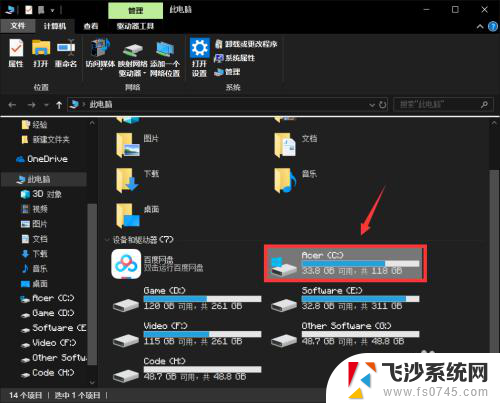 应用扩展程序可以删除吗 应用程序扩展如何删除
应用扩展程序可以删除吗 应用程序扩展如何删除2023-12-10
-
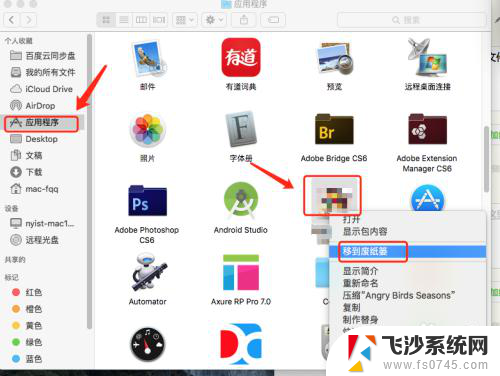 苹果系统怎么删除app Mac苹果电脑怎样完全卸载应用程序
苹果系统怎么删除app Mac苹果电脑怎样完全卸载应用程序2024-03-24
-
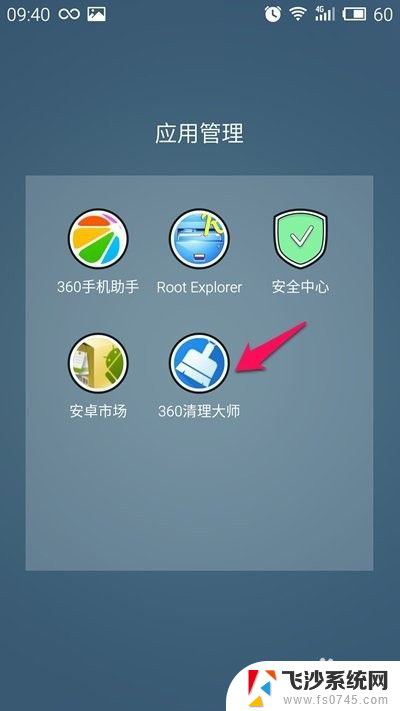 手机软件卸载怎么清理干净 怎么彻底卸载删除手机上的某个应用程序
手机软件卸载怎么清理干净 怎么彻底卸载删除手机上的某个应用程序2024-01-28
- 电脑里应用程序扩展能删除吗 应用程序扩展能否删除
- 卸载app怎么卸 电脑如何彻底卸载应用程序 Mac
- 电脑中如何卸载软件 怎么卸载电脑上的程序(完全删除)
- 卸载autodesk桌面应用程序有什么影响 Autodesk桌面应用程序怎么卸载
- 删除小程序最近使用 微信小程序如何删除最近使用的小程序
- 不小心卸载了app怎么恢复 安卓手机如何恢复已卸载的应用程序
- 苹果13pro截屏有几种方法 iPhone13 Pro截屏操作步骤
- 华为无线耳机怎么连接手机蓝牙 华为无线蓝牙耳机手机连接方法
- 电脑如何硬盘分区合并 电脑硬盘分区合并注意事项
- 连接网络但是无法上网咋回事 电脑显示网络连接成功但无法上网
- 苹果笔记本装windows后如何切换 苹果笔记本装了双系统怎么切换到Windows
- 电脑输入法找不到 电脑输入法图标不见了如何处理
电脑教程推荐
- 1 如何屏蔽edge浏览器 Windows 10 如何禁用Microsoft Edge
- 2 如何调整微信声音大小 怎样调节微信提示音大小
- 3 怎样让笔记本风扇声音变小 如何减少笔记本风扇的噪音
- 4 word中的箭头符号怎么打 在Word中怎么输入箭头图标
- 5 笔记本电脑调节亮度不起作用了怎么回事? 笔记本电脑键盘亮度调节键失灵
- 6 笔记本关掉触摸板快捷键 笔记本触摸板关闭方法
- 7 word文档选项打勾方框怎么添加 Word中怎样插入一个可勾选的方框
- 8 宽带已经连接上但是无法上网 电脑显示网络连接成功但无法上网怎么解决
- 9 iphone怎么用数据线传输文件到电脑 iPhone 数据线 如何传输文件
- 10 电脑蓝屏0*000000f4 电脑蓝屏代码0X000000f4解决方法